La pantalla de Front Store tiene áreas siempre visibles donde podrá ejecutar acciones generales.
Estructura de la pantalla
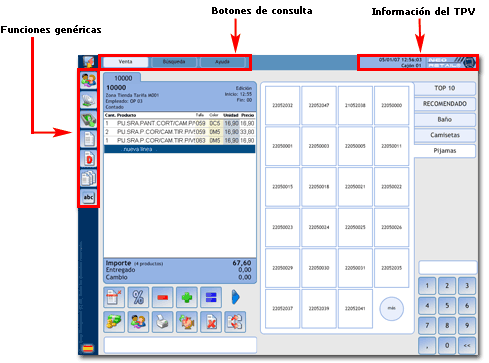
| • | Funciones genéricas: se trata de los botones de uso genérico que siempre están presentes en la parte derecha de la pantalla de Front Store: |
|
Cambiar operador: cambia el empleado que está registrando las ventas en el TPV. Vea más información aquí. |
|
Cambiar cajón: cierra la pantalla de venta para cambiar de cajón. Vea más información aquí. |
|
Abrir cajón: abre el cajón portamonedas. |
|
Nuevo ticket: inicia un nuevo ticket para registrar una venta. |
|
Nuevo ticket devolución: para los negocios que aceptan devoluciones, inicia un nuevo ticket para registrar la devolución de un cliente. Vea más información aquí. |
|
Lista de tickets: mostrará una lista con todos los tickets registrados en el cajón a lo largo de la jornada. En caso de estar activada la compartición de tickets, mostrará todos los tickets, tanto los del propio cajón como los de otros cajones. Vea más información aquí. |
|
Caja adelantada: activa o desactiva la función de Caja Adelantada. Vea más información aquí. |
|
Visualizar visor: activa o desactiva el visor en pantalla. Vea más información aquí. |
|
Intercambiar tickets: permitirá traspasar los tickets que están en modo apoyo a la zona de ticket en edición cuando trabaje con tickets de apoyo. |
| • | Botones de consulta: en la parte superior de la pantalla encontrará los botones que le permitirán cambiar de consulta en la pantalla de venta; |
![]()
Venta: siempre que pulsemos sobre este botón volveremos a la pantalla donde registramos las ventas, con el ticket y los productos.
Pulse aquí para más información.

Buscar: accederá a la pantalla de búsqueda avanzada. Pulse aquí para más información.
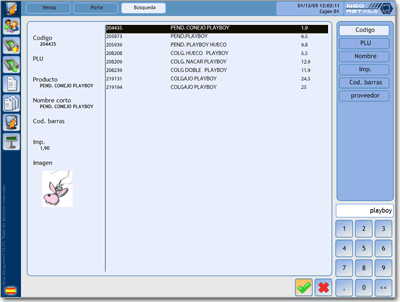
Ayuda: se accede a la pantalla de ayuda donde se muestran todos los botones del programa. Si se pulsa en uno de ellos se abrirá la pantalla donde se describe su funcionalidad.
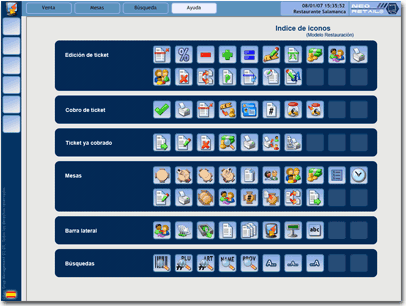
| • | Información del TPV: en la esquina superior derecha de la pantalla encontrará la información referente al TPV. Podrá ver siempre la jornada en la que esté trabajando y la hora actual. Además, debajo irá alternándose la versión del programa, la unidad operativa, el cajón en el que esté trabajando y el nombre del empleado que esté trabajando en el cajón. |
![]()
Observará que el logotipo de NEO Retail® está en movimiento y en azul. Si el color cambia a rojo, significará que el TPV no tiene comunicación con el servidor, aunque podrá seguir registrando ventas que se enviarán automáticamente cuando la comunicación sea restablecida.
Nota |
Para minimizar Front Store y volver al escritorio de Windows sin cerrar el programa, pulse en el logotipo de NEO Retail®. |

